win桌面图标大小 Win10桌面图标大小怎么调整
更新时间:2024-07-25 09:49:50作者:jiang
Win10桌面图标大小怎么调整?在Windows 10操作系统中,调整桌面图标大小可以让我们更好地适应屏幕显示,要调整桌面图标大小,只需右键点击桌面空白处,选择显示设置,然后在缩放和布局中找到更改文本、应用等项目的大小选项。在这里我们可以选择不同的大小来调整桌面图标的显示效果,让我们的桌面更加个性化和舒适。
具体步骤:
1.打开电脑进入Win10系统的时候,发现桌面图标变小了,如下图所示。
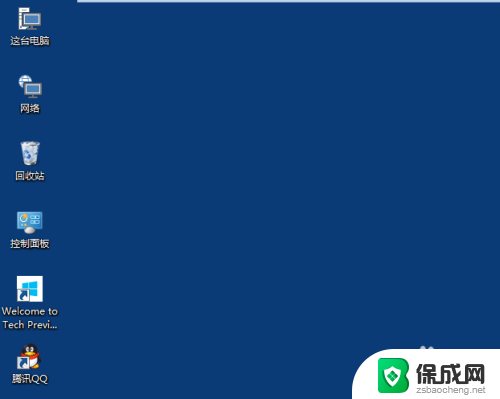
2.在Win10系统桌面空白处右键,将鼠标移动到查看上面。在选择大图标,选择后,桌面图标就会变得很大,如下图所示。
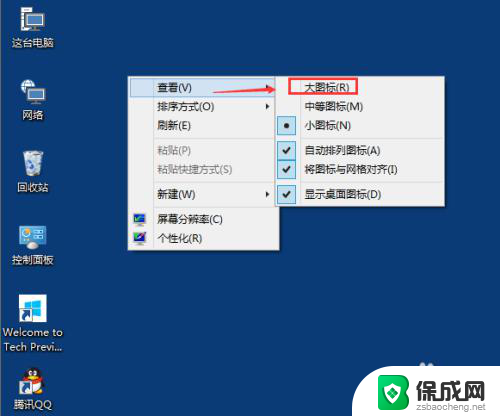
3.选择大图标后,整个Win10系统的桌面图标都变大了。如下图所示。
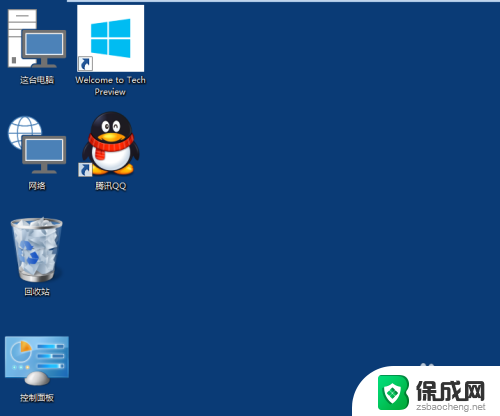
以上就是win桌面图标大小的全部内容,如果你遇到这种情况,你可以按照以上步骤解决,非常简单快速。
win桌面图标大小 Win10桌面图标大小怎么调整相关教程
-
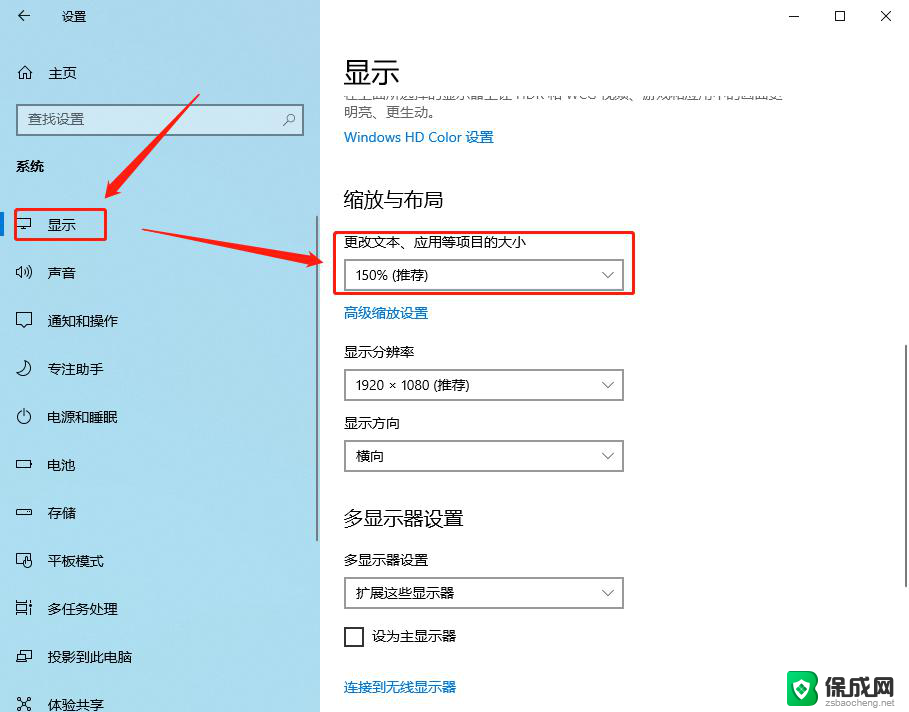 windows10怎么改桌面图标大小 调整电脑桌面图标大小
windows10怎么改桌面图标大小 调整电脑桌面图标大小2024-09-23
-
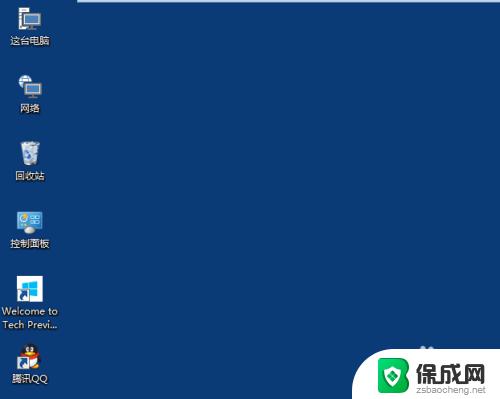 win10电脑图标大小怎么调整 Win10桌面图标大小调整方法
win10电脑图标大小怎么调整 Win10桌面图标大小调整方法2023-10-25
-
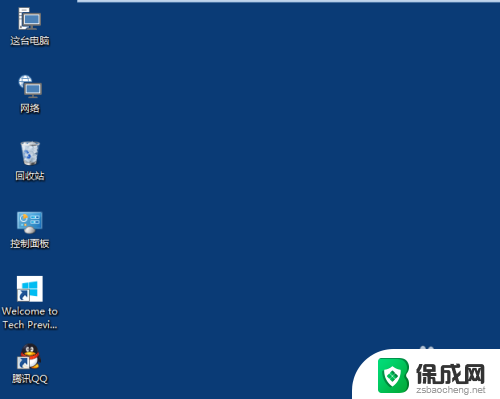 电脑如何改桌面图标大小 Win10桌面图标大小调整步骤
电脑如何改桌面图标大小 Win10桌面图标大小调整步骤2024-04-30
-
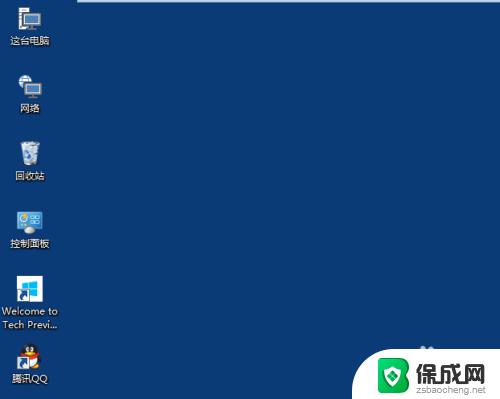 windows10更改桌面图标大小 如何在Win10中更改桌面图标大小
windows10更改桌面图标大小 如何在Win10中更改桌面图标大小2023-10-21
-
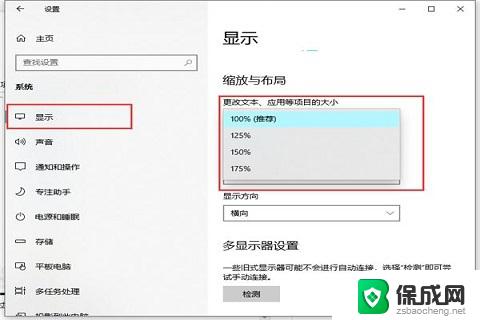 win10系统怎么改变桌面图标大小 怎么改变桌面图标大小
win10系统怎么改变桌面图标大小 怎么改变桌面图标大小2024-09-17
-
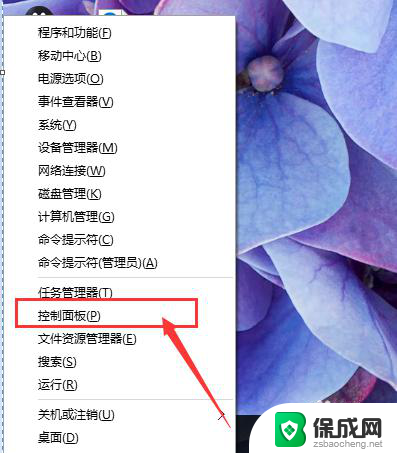 电脑桌面图标文字大小怎么调整 Win10系统桌面图标文字大小修改步骤
电脑桌面图标文字大小怎么调整 Win10系统桌面图标文字大小修改步骤2024-08-03
win10系统教程推荐
- 1 win10在哪儿看电脑具体型号 查询笔记本电脑型号的步骤
- 2 电脑win10系统怎么调整屏幕亮度 电脑屏幕亮度调节软件
- 3 win10屏幕显示不全怎么办 电脑屏幕显示不全怎么设置
- 4 win10耳机插上电脑怎么没反应 电脑插耳机无声音怎么办
- 5 window屏保怎么关了 windows10屏保如何取消
- 6 win10密码忘记了怎么办的最简单的方法 Windows10开机密码忘记怎么办
- 7 window10桌面图标被隐藏了怎么恢复 电脑桌面图标不见了怎么解决
- 8 win10系统怎么设置屏幕一直亮着 如何让笔记本屏幕一直亮着
- 9 window10开机没声音 电脑突然无声音怎么解决
- 10 win10电脑密码忘了怎么解开 笔记本电脑忘记密码如何重置